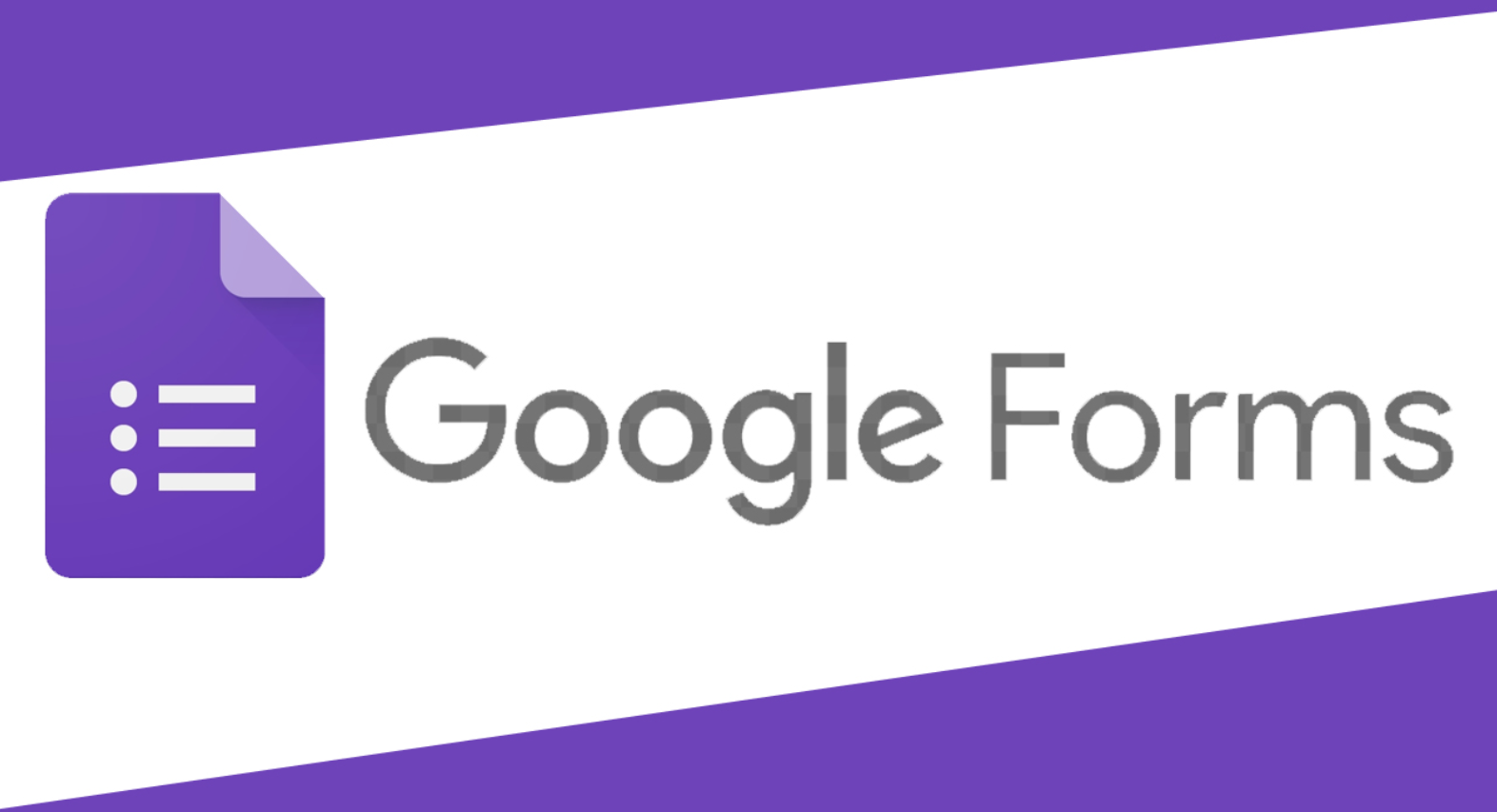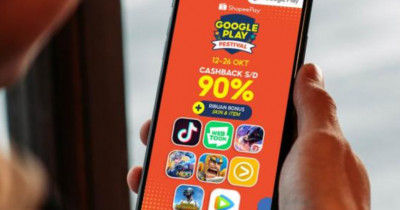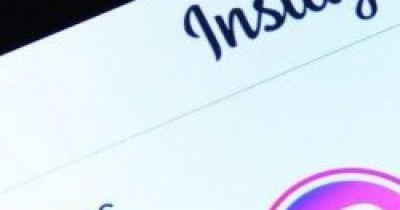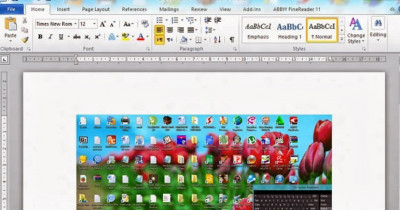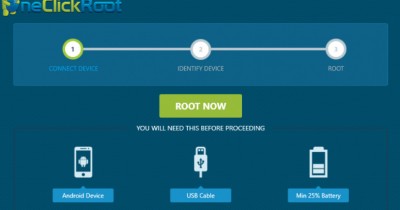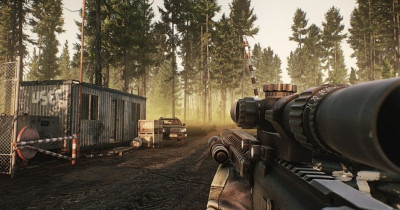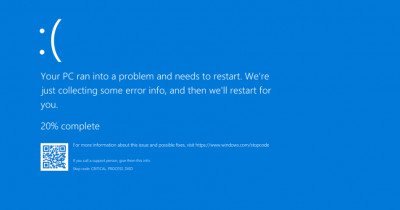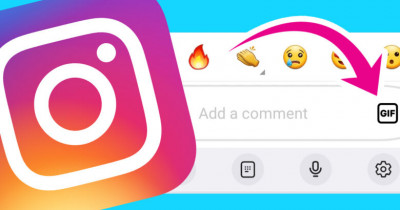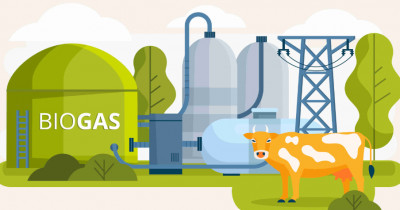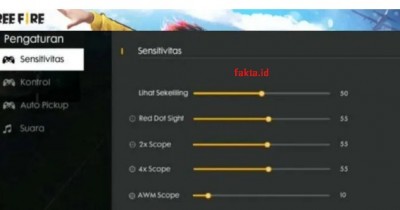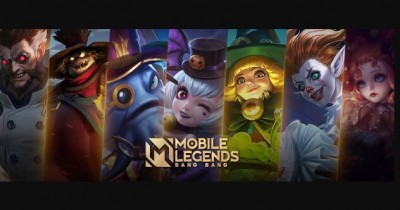Pada dasarnya, Google Forms adalah layanan yang membantu penggunanya dalam membuat survei, formulir online dengan pertanyaan, atau kuesioner yang dapat dikustomisasi oleh pembuatnya.
Google, salah satu perusahaan besar dunia yang menawarkan berbagai layanan dan produk internet yang berguna bagi dunia modern saat ini, pasti sudah tidak asing lagi bagi banyak orang.
Selain menyediakan mesin pencari internet, Google juga memiliki berbagai layanan lain yang tak kalah menarik. Salah satunya adalah Google Forms, yang sudah cukup terkenal dan banyak dimanfaatkan oleh masyarakat termasuk perusahaan besar.
Google Forms sendiri adalah layanan dari Google yang mempermudah penggunanya dalam membuat survei, kuesioner, formulir, atau hal serupa secara online atau digital.
Dengan fungsi tersebut, tak heran jika banyak orang dan perusahaan memanfaatkannya untuk berbagai keperluan, seperti membangun hubungan dengan pelanggan, hingga mengumpulkan hasil survei tentang suatu topik tertentu.
Namun, bagi mereka yang belum pernah mencoba layanan Google Forms, pasti akan merasa bingung dan tidak tahu bagaimana menggunakannya dengan efektif.
Jika kamu ingin belajar lebih lanjut tentang apa itu Google Forms, manfaatnya, dan cara membuatnya, bacalah penjelasan berikut ini.
Apa itu Google Form?
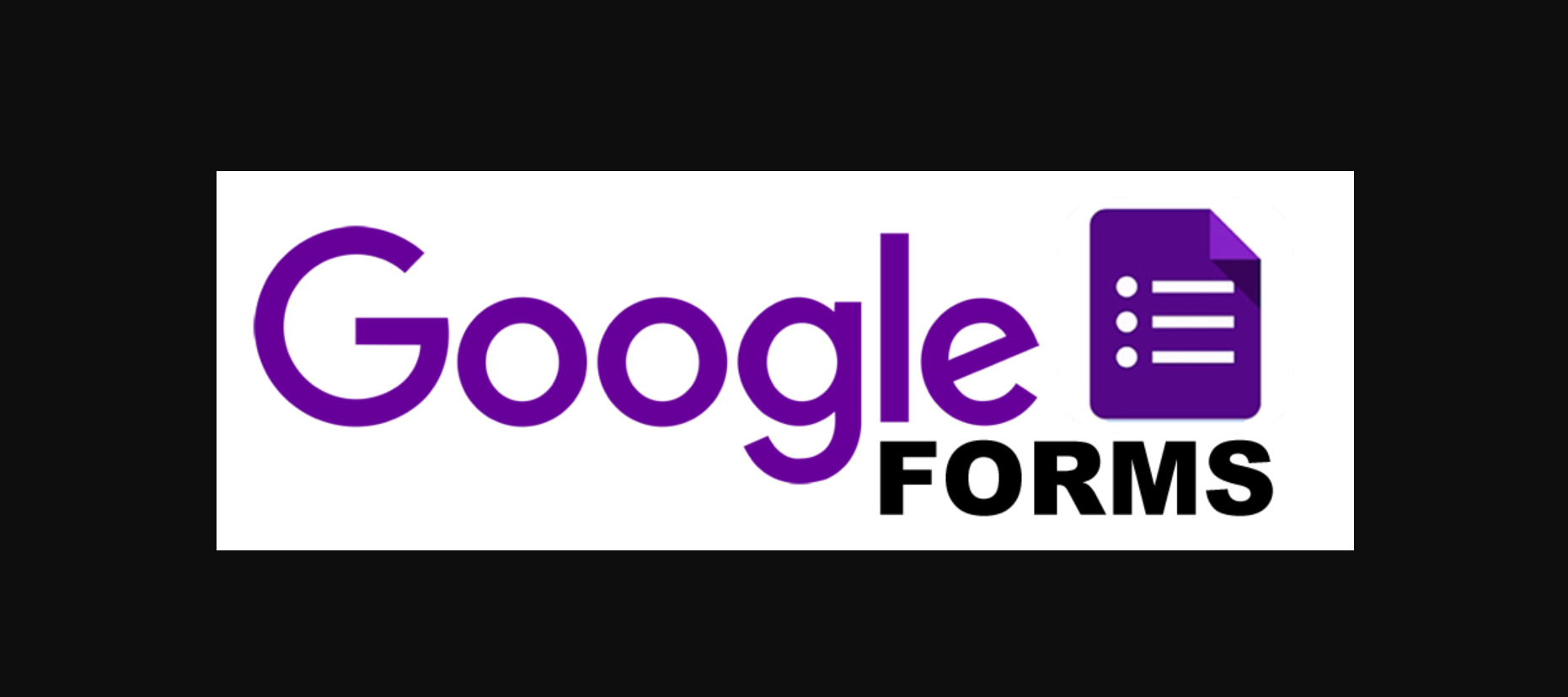
Pada dasarnya, Google Forms adalah layanan yang membantu penggunanya dalam membuat survei, formulir online dengan pertanyaan, atau kuesioner yang dapat dikustomisasi oleh pembuatnya.
Dengan menggunakan layanan ini, kamu dapat dengan mudah memperoleh jawaban atau data dari masyarakat yang mengisi survei.
Karena dilakukan secara online dan dapat diakses oleh siapa saja sesuai keinginan pembuat, Google Forms merupakan layanan yang praktis dan efektif untuk memperoleh informasi tertentu.
Cara pembuatan Google Forms pun sangat mudah dan dapat dilakukan oleh siapa saja, asalkan memahami bagaimana cara kerja komputer dan internet.
Fungsi Google Form
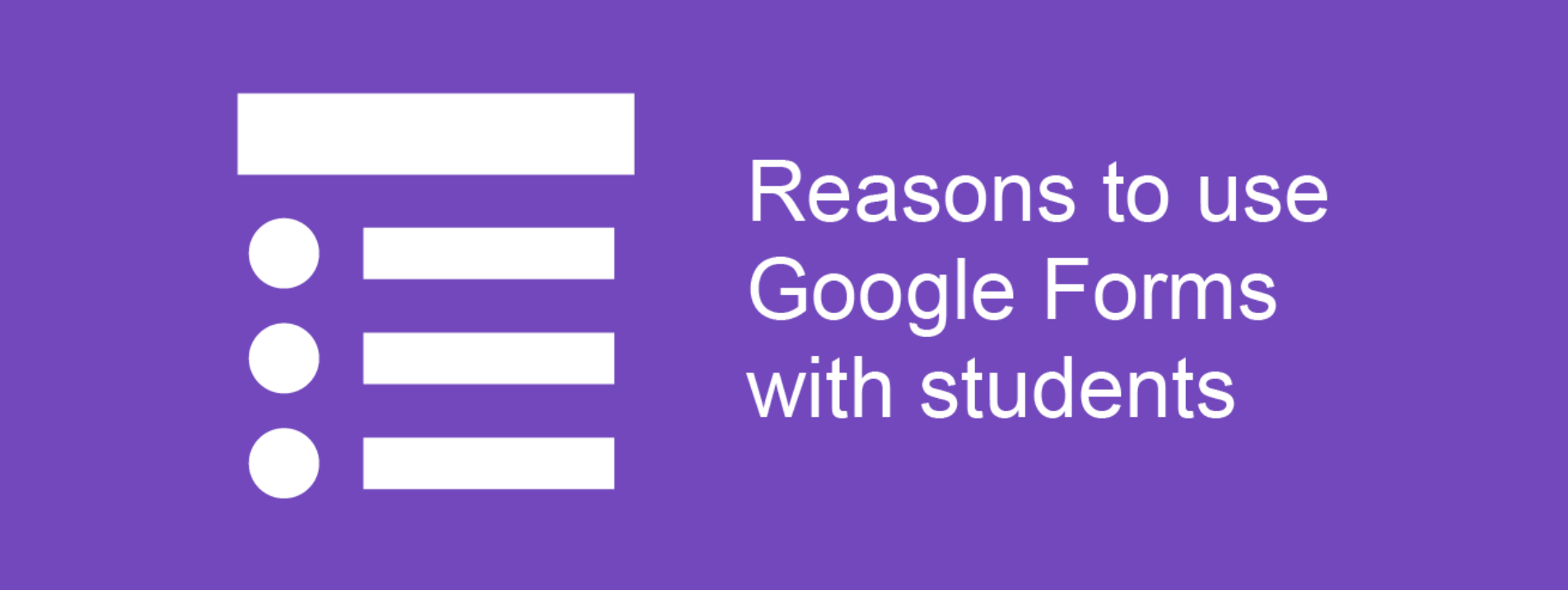
Google Forms merupakan layanan yang memiliki banyak manfaat dan kegunaan bagi penggunanya dalam berbagai bidang seperti bisnis, pekerjaan, atau perusahaan. Oleh karena itu, simak beberapa fungsi Google Forms berikut ini.
Formulir Pendaftaran Kerja
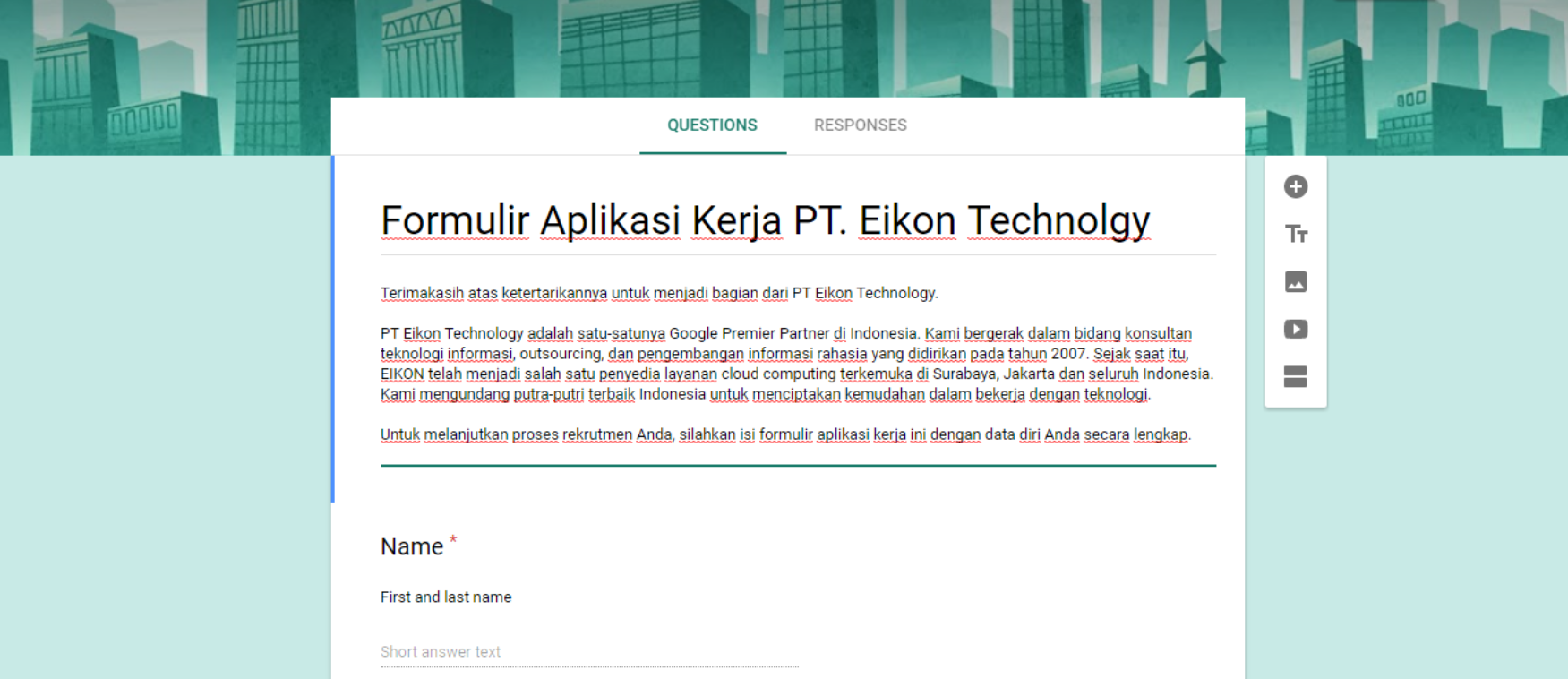
Satu fungsi lain dari Google Form adalah untuk membuat formulir pendaftaran pekerjaan. Di masa pandemi saat ini, banyak perusahaan atau kantor yang menerapkan protokol kesehatan sehingga banyak aktivitas yang dilakukan secara online dan jarak jauh.
Akibatnya, banyak perusahaan yang membuka lowongan pekerjaan secara online dengan memanfaatkan layanan Google Form. Layanan ini lebih praktis dan cepat, serta mampu menjangkau lebih banyak pelamar berkualitas.
Dengan begitu, perusahaan dapat mempekerjakan sumber daya yang lebih baik dan memaksimalkan bisnisnya untuk mencapai tujuannya.
Lembar Kerja
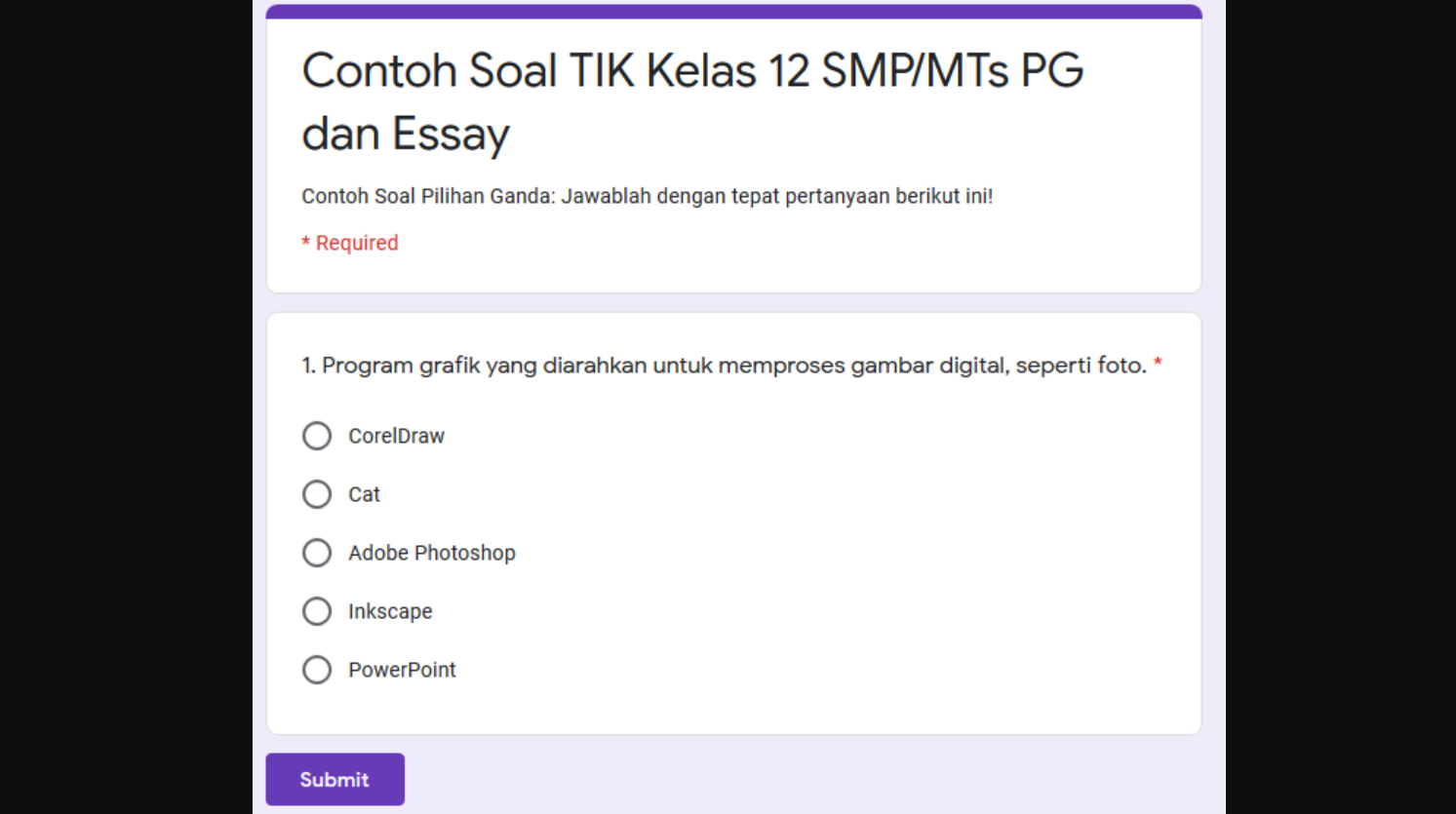
Google Form dapat digunakan untuk membuat formulir untuk memasukkan informasi atau data dengan cara yang mudah dan efektif. Formulir tersebut biasanya digunakan untuk mengunggah dokumen, menyelesaikan tugas sekolah, baik dalam bentuk esai atau pertanyaan pilihan ganda, dan hal-hal lain yang berkaitan.
Formulir Pembelian Produk

Google Form juga dapat dimanfaatkan untuk membuat formulir pembelian layanan atau produk.
Ini memungkinkan pengguna untuk mengatur pembelian layanan atau produk secara elektronik tanpa harus mencatatnya secara manual menggunakan media konvensional.
Dengan begitu, informasi dari formulir pembelian tersebut dapat dicatat dengan lebih baik dan mudah diakses.
Membuat Kuesioner
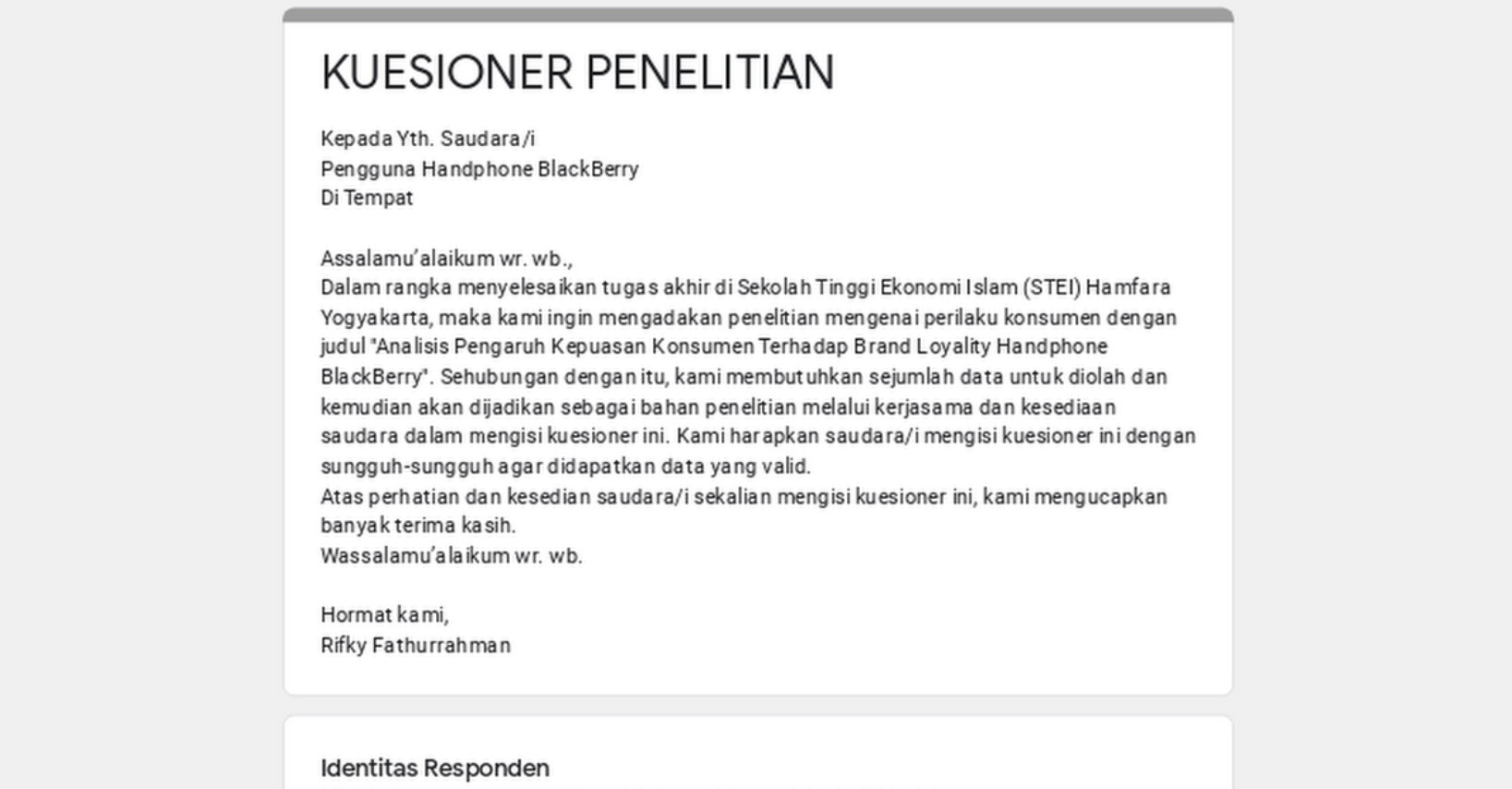
Fungsi utama layanan Google Forms adalah untuk membuat kuesioner melalui formulir yang mudah. Dalam formulir tersebut, kamu bisa menyampaikan kritik, ulasan, saran, feedback, data evaluasi, bahkan untuk keperluan penelitian. Fungsi ini sangat efektif dan seringkali dimanfaatkan dalam bidang bisnis, pendidikan, dan penelitian ilmiah.
Pada dasarnya, Google Form merupakan layanan yang tepat dalam membantu penggunanya dalam pembuatan dan pengumpulan data yang dibutuhkan.
Keunggulan layanan ini adalah mudah digunakan dan praktis, serta data yang disimpan bersifat real time dan dapat diakses secara online oleh siapa saja.
Dengan begitu, kamu tidak perlu membutuhkan waktu dan tenaga yang banyak serta bahan-bahan seperti kertas untuk menyimpan data.
Cara membuat Google Form
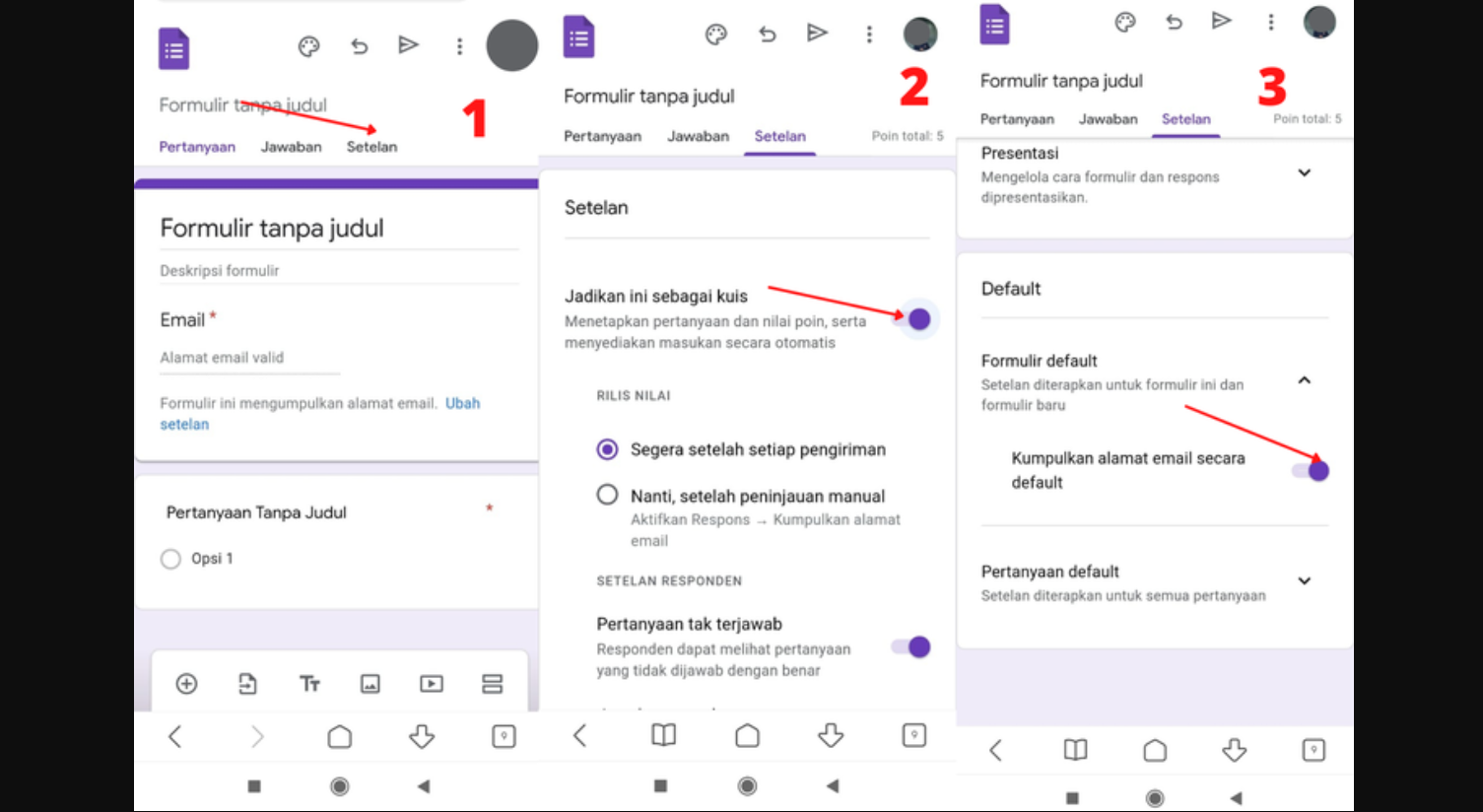
Hadirnya layanan Google Form di era digital saat ini sangat penting dan membantu dalam berbagai hal. Namun, bagaimana cara membuat Google Form secara mudah dan praktis? Pertama-tama, kamu harus memiliki akun Gmail sebagai syarat untuk menggunakan layanannya. Berikut adalah penjelasan tentang membuat Google Form.
Cara menggunakan Google Form untuk menilai
Google Form memiliki berbagai fitur untuk membuat beragam jenis soal, mulai dari soal esai hingga pilihan ganda. Anda juga dapat memasukkan kunci jawaban untuk menilai jawaban secara otomatis, sehingga tak perlu melakukan pengecekan satu per satu. Fitur timer juga tersedia untuk membatasi waktu pengisian soal.
Membuat Soal Essay di Google Form
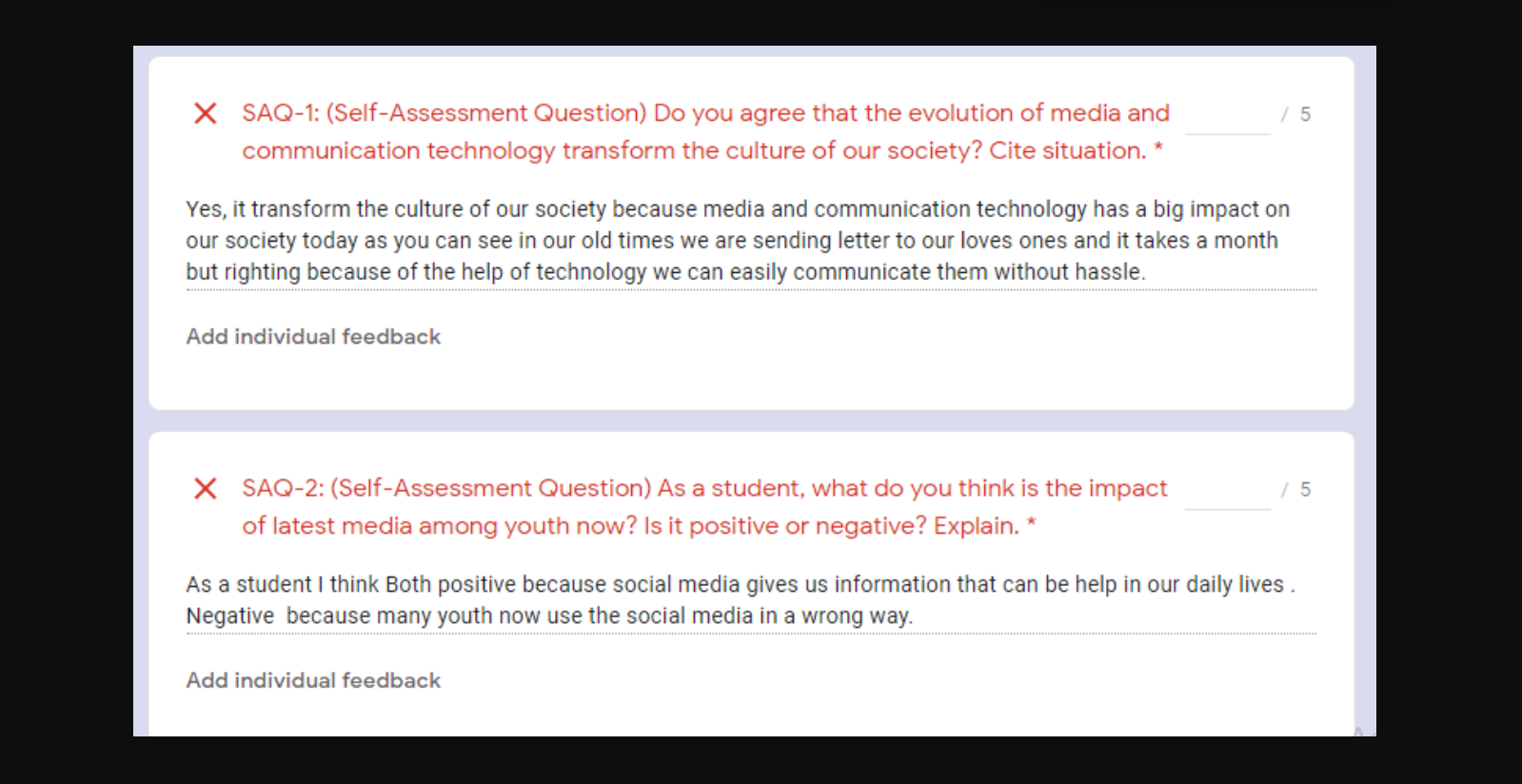
Soal essay adalah jenis soal yang membutuhkan jawaban berupa tulisan atau teks. Terdapat 2 jenis formulir yang dapat digunakan, yaitu Short answer untuk soal yang hanya membutuhkan satu baris jawaban, dan Paragraph untuk soal yang membutuhkan lebih dari satu baris jawaban.
Kita bisa menggunakan laptop atau smartphone untuk membuat Google Form karena caranya sama, hanya letak menu yang berbeda. Berikut adalah panduan untuk membuat soal essay melalui Google Form baik melalui laptop maupun smartphone.
- Buka Google Chrome pada laptop atau HP.
- Buka Google Form melalui link https://docs.google.com/forms
- Klik tombol Buka Google Formulir.
- Jika belum login, masuk ke halaman login dan lakukan login.
- Klik tombol Tambah (Kosong) untuk membuat soal baru.
- Ubah judul formulir dengan mengklik Formulir Tanpa Judul di sebelah kiri atas dan ubah judul sesuai keinginan.
- Klik tombol Setelan (icon Gear) di kanan atas sebelah tombol Kirim.
- Klik tab menu Kuis, kemudian klik Jadikan ini sebagai kuis. Pilih Nanti setelah peninjauan manual pada bagian Rilis nilai. Hilangkan centang pada Pertanyaan tak terjawab dan Jawaban yang benar.
- Klik tab menu Umum, centang Batasi ke 1 tanggapan agar siswa tidak dapat menjawab lebih dari 2 kali, kemudian klik Simpan.
- Buat pertanyaan biodata siswa (nama) dengan cara mengklik Pertanyaan Tanpa Judul, kemudian ubah menjadi Nama. Pilih jenis form sebagai Jawaban singkat, dan klik Wajib diisi.
- Buat pertanyaan kelas dengan mengklik tombol Tambah di sebelah kanan form dan isi dengan Kelas. Pilih jenis form sebagai Jawaban singkat dan klik Wajib diisi.
- Buat pertanyaan nomor absen dengan melakukan langkah yang sama seperti pada langkah 11.
- Klik tombol Tambahkan bagian (icon 2 persegi panjang) pada menu di bagian kanan, kemudian klik pada Bagian Tanpa Judul dan ubah judul sesuai keinginan (misalnya Jawablah Soal di Bawah ini).
- Buat soal pertama dengan mengklik tombol Tambah di menu sebelah kanan, kemudian masukkan pertanyaannya (misalnya Sebutkan 5 perangkat jaringan yang anda ketahui). Pilih jenis form sebagai Paragraf.
- Atur poin atau bobot nilai dari soal tersebut dengan mengklik Kunci Jawaban, kemudian masukkan bobot nilai soal tersebut di bagian poin (misalnya 50 poin jika benar). Klik Selesai.
- Buat soal selanjutnya dengan melakukan langkah yang sama seperti pada langkah sebelumnya.
- Klik tombol Kirim.
- Klik tab menu Link (icon rantai), kemudian klik Perpendek URL
- Copy link soal dan bagikan ke siswa.
Membuat Soal Pilihan Ganda di Google Form
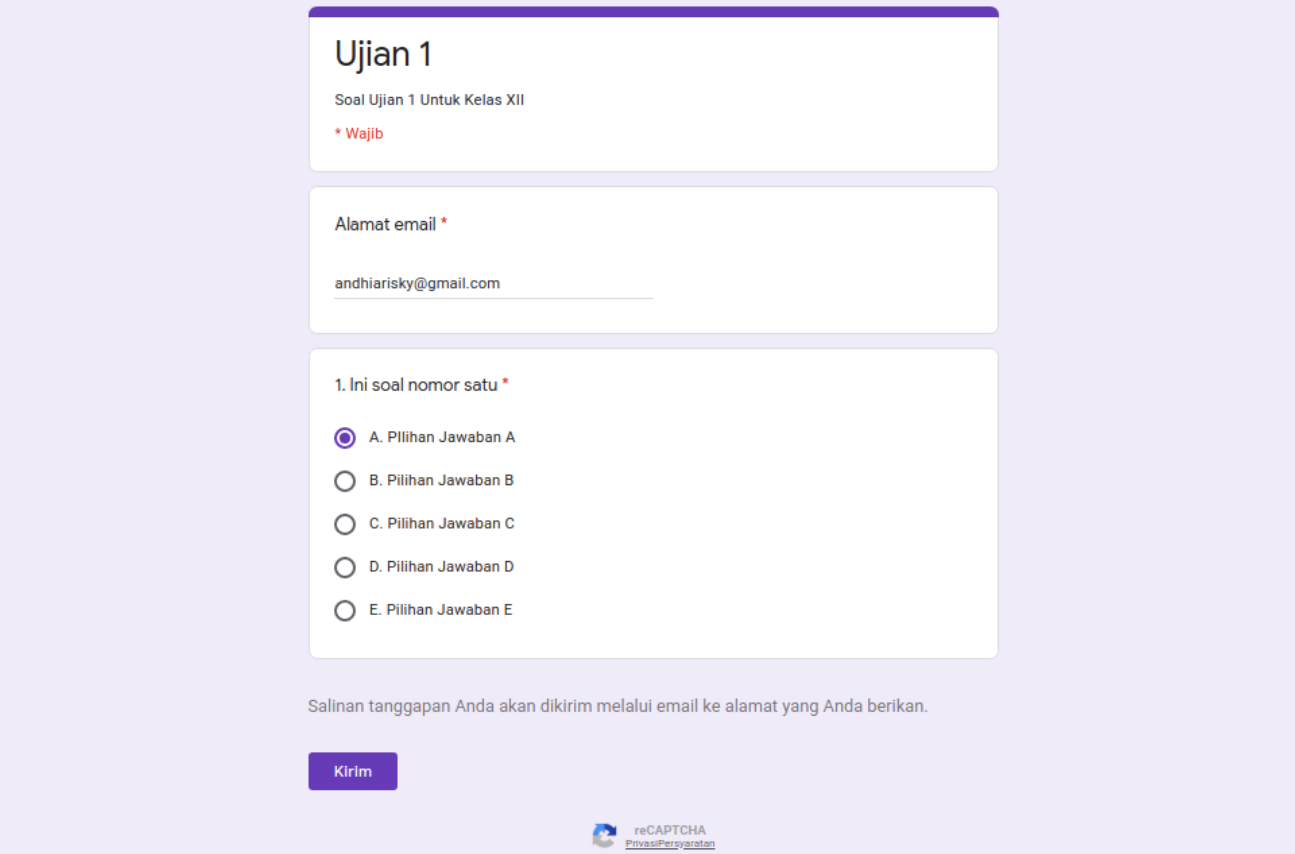
Untuk membuat soal pilihan ganda pada Google Form, caranya sebenarnya sama dengan membuat soal essay di Google Form. Hanya saja opsi yang dipilih dalam jenis form ini adalah pilihan ganda.
Kamu dapat membuat soal pilihan ganda di Google Form dengan menggunakan laptop atau HP. Berikut adalah panduan cara membuat soal pilihan ganda di Google Form.
- Untuk membuat soal pilihan ganda di Google Form, pertama-tama buka browser Google Chrome dan masuk ke situs Google Form melalui link https://docs.google.com/forms.
- Klik tombol "Buka Google Formulir".
- Setelah itu, tambahkan soal baru dengan mengklik tombol Plus. Ganti judul formulir yang saat ini bernama "Formulir tanpa judul" yang terletak di pojok kiri atas, dengan judul yang sesuai dengan kebutuhan. Misalnya, "Soal Ujian Matematika Kelas 5 SD".
- Untuk mengatur pengaturan kuis di Google Form, pertama-tama klik ikon gear yang berada di kanan atas, disebelah tombol Kirim. Kemudian, pindahkan ke tab Kuis dan pilih opsi "Jadikan ini sebagai kuis".
- Hilangkan centang pada opsi "Pertanyaan tak terjawab" dan "Jawaban yang benar". Berikutnya, pergi ke tab Umum dan centang opsi "Batasi ke 1 tanggapan". Setelah itu, klik tombol "Simpan".
- Lalu, buat pertanyaan pertama untuk biodata dengan mengubah "Pertanyaan tanpa judul" menjadi "Nama". Pilih jenis form "Jawaban singkat" dan centang opsi "Wajib diisi".
- Untuk membuat pertanyaan berikutnya pada biodata, klik pada tombol Tambah yang berada di sebelah kanan formulir. Isikan dengan kata "Kelas".
- Pilih jenis form Jawaban singkat dan aktifkan opsi Wajib diisi. Ulangi langkah-langkah tersebut untuk membuat pertanyaan biodata lain seperti Nomor Absen, dll.
- Setelah semua pertanyaan biodata selesai, tambahkan bagian baru dengan mengklik tombol Tambahkan dengan icon 2 persegi panjang yang berada di sebelah kanan formulir.
- Ganti judul bagian baru dengan mengklik pada "Bagian Tanpa Judul". Ubah sesuai keinginan, seperti menjadi "Pilihlah Jawaban yang Paling Benar".
- Buat soal pertama dengan menekan tombol "Tambah", lalu isilah dengan soal yang diinginkan. Ubah jenis form menjadi "Pilihan Ganda" dan masukkan pilihan jawaban pada "Opsi 1", misalnya pilihan pertama adalah 0, maka masukkan 0.
- Setelah itu, tekan "Tambahkan Opsi" untuk memasukkan pilihan jawaban kedua, misalnya 3. Lanjutkan dengan menambahkan opsi lainnya, misalnya 16.
- Untuk menambahkan pilihan berikutnya, klik kembali tombol "Tambahkan Opsi", misalnya 20. Jadi, sudah ada empat pilihan yang telah dimasukkan untuk soal pertama, yaitu 0, 3, 16, dan 20.
- Buatkan jawaban yang benar dengan mengklik pada "Kunci Jawaban" dan memilih jawaban yang tepat.
- Misalnya pada soal ini, jawaban yang benar adalah 16. Setelah itu, masukkan nilai bobot untuk setiap soal pada poin. Misalnya jika terdapat lima pertanyaan, setiap soal memiliki nilai bobot 20. Maka masukkan angka 20.
- Untuk membuat soal lain, tinggal ikuti langkah-langkah yang sama seperti sebelumnya. Setelah selesai membuat semua soal, klik tombol "Kirim" dan buka tab menu "Link" yang ditandai dengan icon rantai di samping icon email. Klik tombol "Salin" dan alamat soal akan langsung tersalin. Alamat email akan terdapat pada bagian "Tautan".
- Kirimkan alamat tersebut ke siswa Anda. Setelah siswa menjawab soal pilihan ganda, jawabannya akan terkoreksi secara otomatis berdasarkan kunci jawaban yang sudah ditentukan sebelumnya, sehingga tak perlu lagi menilainya secara manual.
- Dan untuk melihat hasil nilai siswa dalam bentuk file excel juga dapat dilakukan dengan mudah.
Cara menggunakan Google Form untuk mengirim undangan
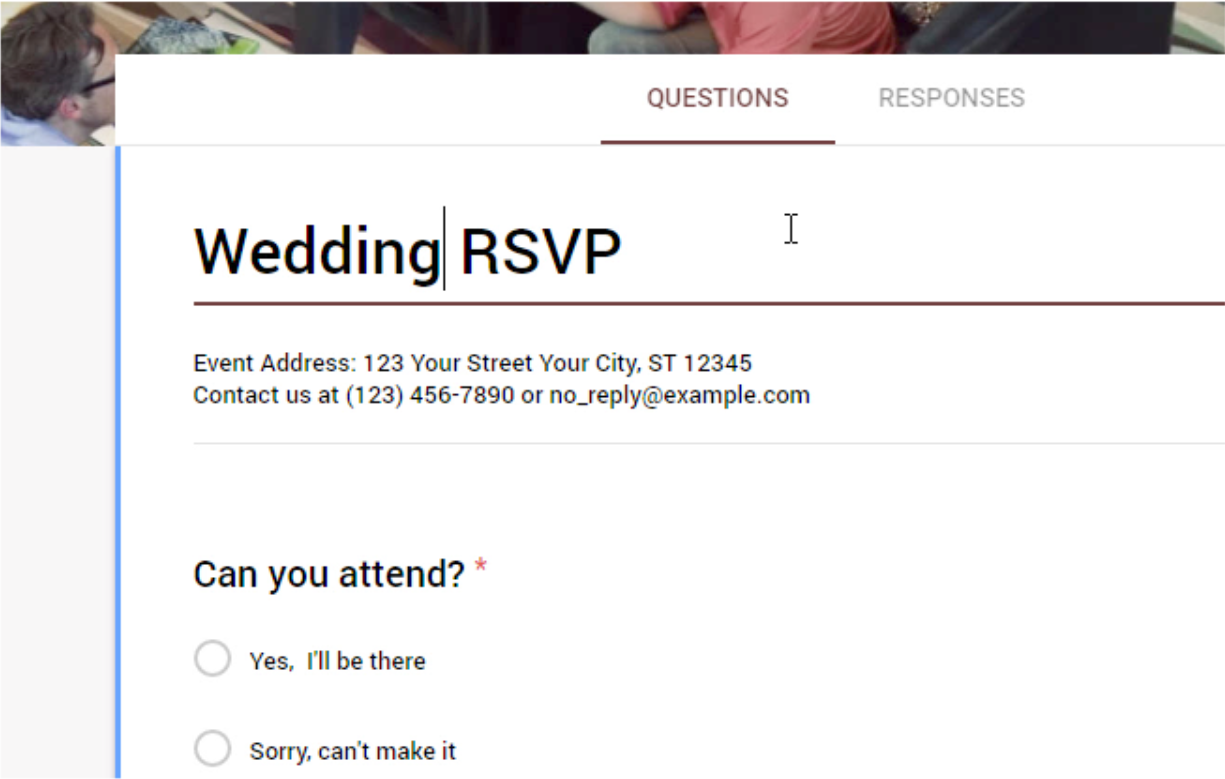
Salah satu manfaat dari Google Forms adalah tersedianya template yang sudah jadi. Cukup klik opsi "Template RSVP" pada halaman utama untuk memulai membuat formulir RSVP Anda.
Anda bisa membuat formulir kustom sendiri, namun memilih template RSVP yang sudah ada akan mempercepat proses dan menghemat waktu. Template tersebut sudah berisi hal-hal dasar yang Anda butuhkan dalam formulir RSVP Anda, namun Anda masih bisa menambahkan detail tambahan secara manual.
Berikut adalah cara melakukan beberapa pengaturan dasar pada Google Form yang bisa membantu Anda membuat formulir undangan RSVP.
- Klik bagian yang bernama RSVP Acara untuk mengubah judul formulir RSVP Anda. Contohnya, judul yang sesuai adalah "RSVP untuk Acara Pameran Anjing" atau "RSVP Ulang Tahun John".
- Buka bagian bawah judul dan edit alamat atau tambahkan saluran komunikasi yang sesuai, seperti nomor telepon, email, ID media sosial, dan lain-lain, sehingga tamu Anda bisa menghubungi Anda.
- Formulir RSVP di Google Forms sudah dilengkapi dengan pertanyaan-pertanyaan standar. Klik pada bidang pertanyaan untuk melakukan editing.
- Jika Anda ingin menghapus pertanyaan standar dalam formulir RSVP Anda, pilih bidang pertanyaan tersebut dan klik ikon sampah untuk menghapusnya.
Cara menggunakan Google Form untuk survei
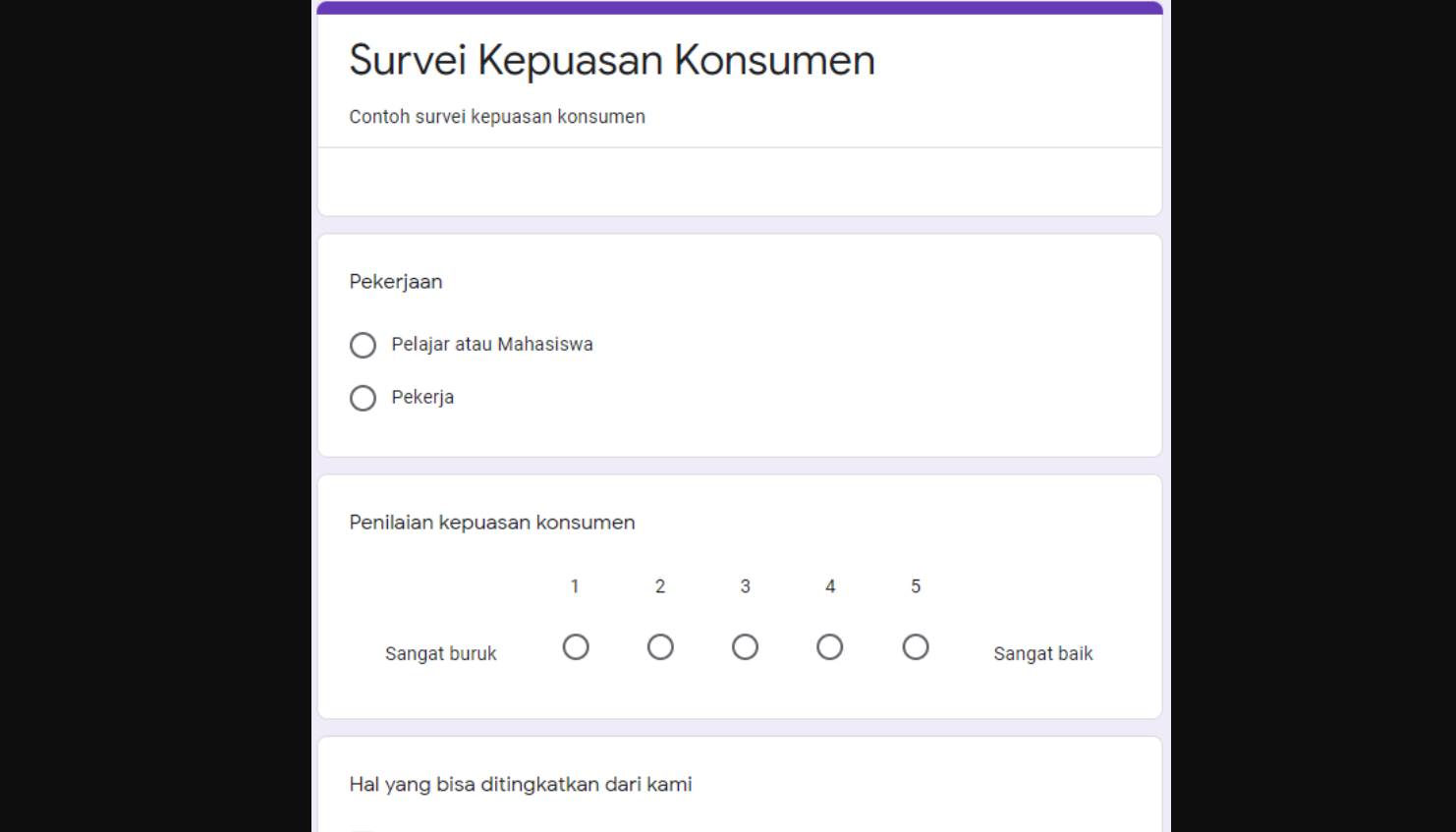
Untuk membuat survei di Google Form, pertama-tama buka alamat https://docs.google.com/forms.
Di sana, kamu dapat memilih berbagai contoh template dan kuesioner Google Form yang sudah tersedia, seperti template untuk informasi kontak, konfirmasi kehadiran acara, undangan pesta, dan lain sebagainya.
Jika ingin memulai pembuatan form, klik saja pada template yang dipilih. Namun, jika ingin membuat formulir dari awal, pilihlah opsi formulir kosong (Blank form).
Tentukan nama untuk formulir survei yang akan dibuat pada kolom "Form Tanpa Judul", lalu tuliskan deskripsi formulir pada kolom "Deskripsi Formulir".
Isikan pertanyaan yang diinginkan pada kolom "Pertanyaan Tanpa Judul" sesuai dengan informasi yang hendak dikumpulkan melalui survei. Pilih tipe jawaban yang diinginkan, mulai dari jawaban singkat, paragraf, pilihan ganda, atau tanda centang.
Untuk memilih jenis pertanyaan, klik pilihan Multiple choice dan Anda akan melihat semua jenis pertanyaan yang tersedia. Jenis pertanyaan termasuk Multiple choice, Checkboxes, Jawaban Pendek dan Paragraf, Dropdown, Skala Linear, dan Tanggal dan Waktu.
Selain itu, ada juga pilihan unggah file jika Anda membutuhkan data tambahan berupa dokumen atau foto dari responden.
Untuk memperkaya isi survei, kamu bisa menambahkan gambar dan video. Caranya, cukup klik ikon menu di sebelah kanan lalu pilih apa yang ingin ditambahkan, seperti Tt untuk judul dan deskripsi, foto dan video, atau bagian.
Untuk memastikan bahwa responden harus menjawab pertanyaan tertentu, klik tombol "Required" yang terdapat pada setiap pertanyaan.
Ulangi langkah ini sesuai dengan jumlah pertanyaan yang diperlukan. Agar tampilan form terlihat lebih menarik, gunakan ikon "Palette" untuk mengubah warna dan menambahkan foto pada header.
Untuk melihat tampilan akhir survei, klik tombol "Eye" yang terdapat di sisi kanan. Sedangkan untuk mengatur aturan dalam survei, pilih opsi "Gear".
Setelah selesai membuat survei, tekan tombol "Send" yang terletak di bagian atas kanan. Survei bisa langsung dibagikan dengan menyalin tautan atau memasukkan alamat email responden melalui fitur pembagian langsung.
Cara menggunakan Google Form untuk pemesanan online
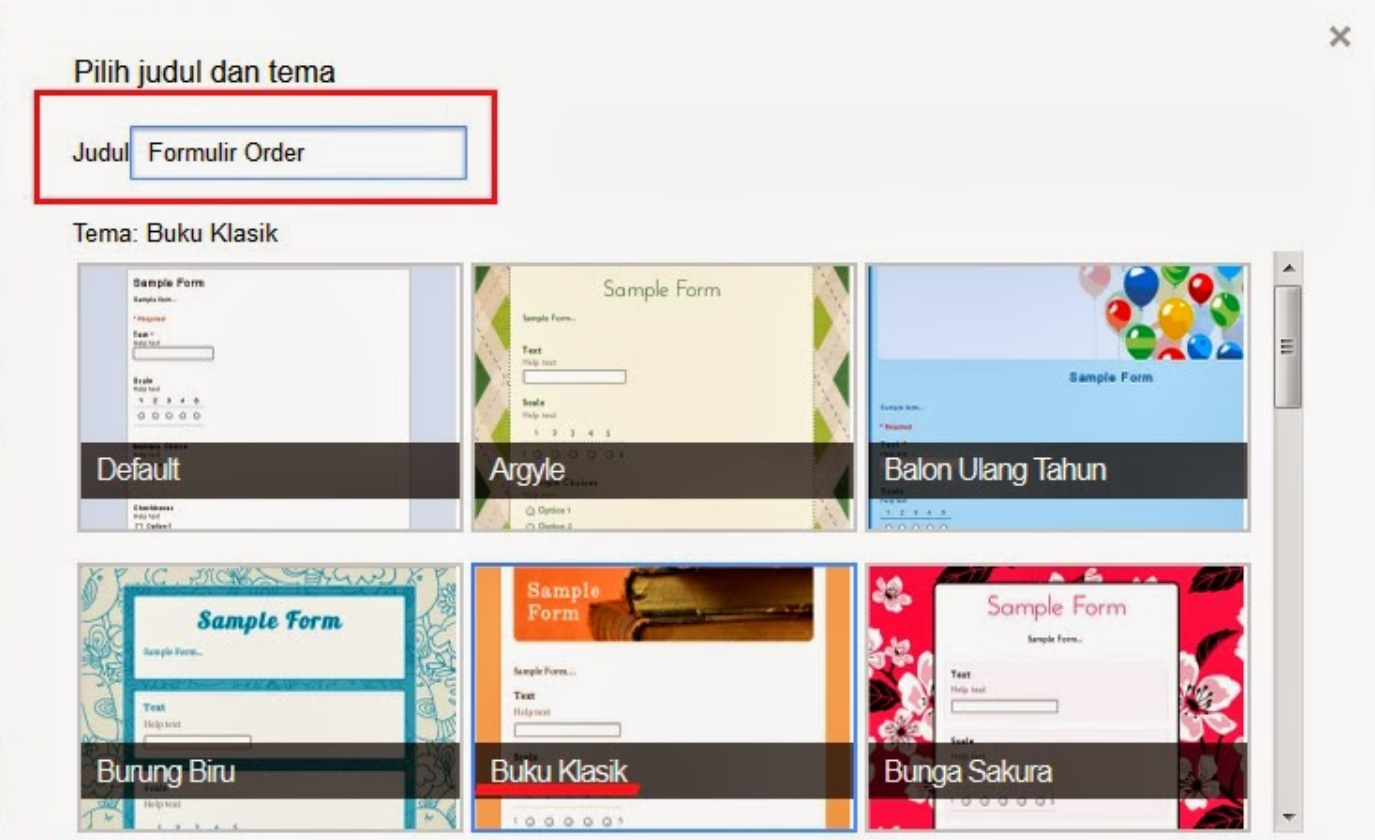
Banyak sekali aplikasi untuk membuat formulir pemesanan secara online, tetapi kebanyakan dari mereka memerlukan biaya. Cara membuat formulir pemesanan online dengan menggunakan Google Docs adalah solusi yang efektif dan gratis.
Cukup ikuti tahap-tahap yang diberikan untuk membuat formulir pemesanan online menggunakan Google Docs.
- Pertama, masuk ke halaman Google Docs dan log in dengan menggunakan akun Google Anda. Jika belum memiliki akun, silakan melakukan pendaftaran terlebih dahulu.
- Setelah log in, Anda akan dialihkan ke halaman Google Drive, kemudian klik tombol BUAT, lalu pilih opsi Formulir.
- Berikan judul pada formulir Anda dan pilih tema yang sesuai dengan keinginan Anda. Misalnya, judul formulir "Formulir Pemesanan" dan tema formulir "Buku Klasik".
- Buat pertanyaan-pertanyaan untuk formulir pemesanan, seperti nama, alamat, nomor telepon, kode barang, dan lain-lain.
- Setelah selesai membuat pertanyaan-pertanyaan dan melakukan editing, scroll layar Anda ke bagian bawah dan Anda akan melihat halaman konfirmasi seperti pada gambar.
- Klik tombol Kirim Formulir.
- Setelah selesai, halaman Pilih Tujuan Tanggapan akan muncul, lalu klik tombol Buat.
Dengan demikian, proses pembuatan Formulir Pemesanan Online selesai. Cukup mudah dan sederhana, bukan? Hasilnya pun terlihat bagus. Jika ingin melihat hasil akhir, Anda dapat membuka tautan yang sudah Anda salin sebelumnya dan melihat hasilnya.
Cara Membagikan Google Form
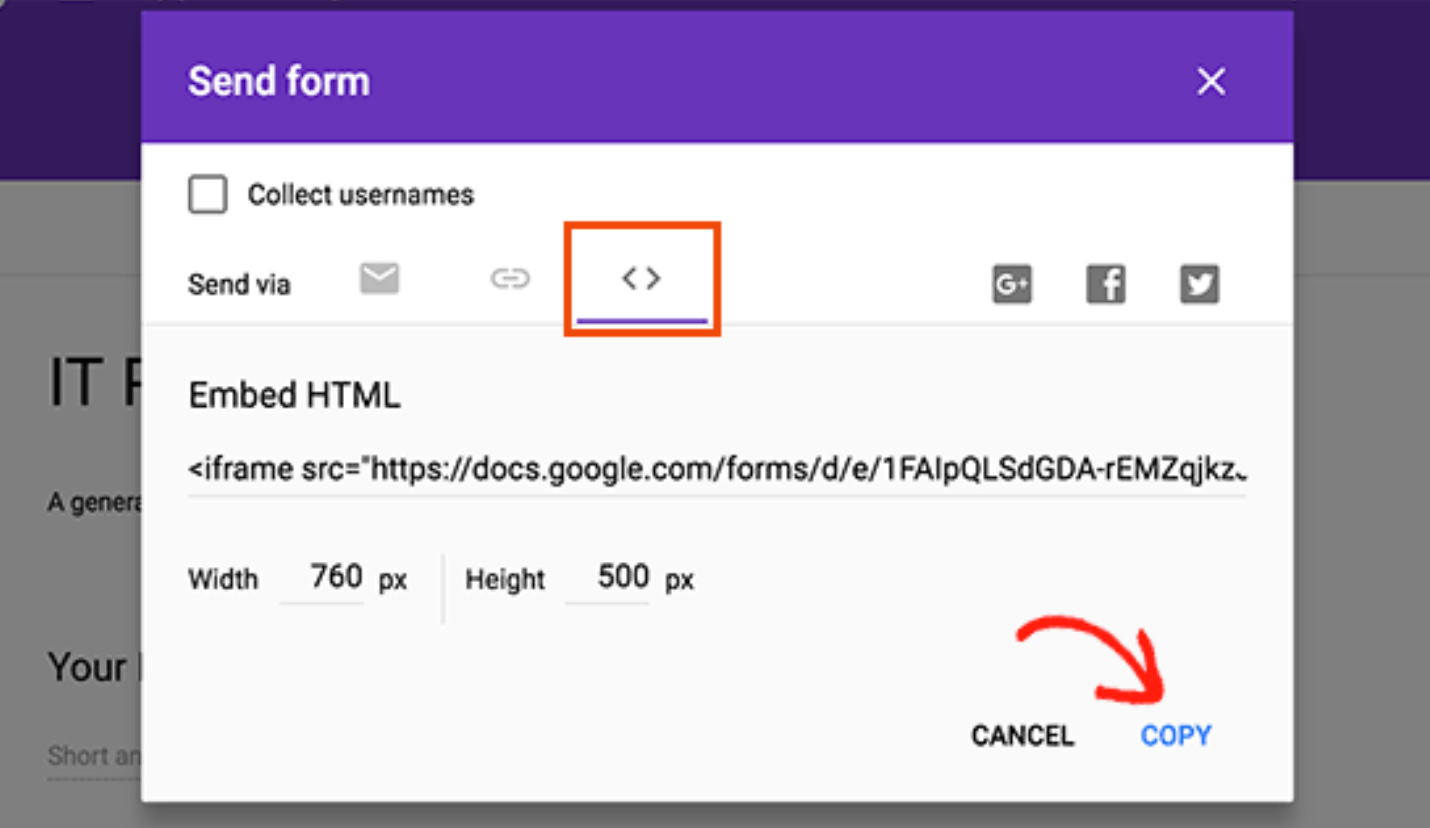
Jika Anda ingin membuat formulir menggunakan Google Form, pastikan bahwa Anda sudah mengetahui bagaimana cara mendapatkan link atau tautan bagi formulir yang dibuat.
Namun, jika belum, jangan khawatir, karena pada kesempatan ini Fakta.id akan memberikan panduan tentang cara untuk memperoleh link formulir Google.
Silakan ikuti langkah-langkah berikut:
- Buat formulir melalui Google Forms.
- Klik menu "Kirim" di pojok kanan atas setelah formulir selesai dibuat.
- Dalam menu kirim formulir, klik opsi "Tautan", dan centang "Pendekkan tautan" untuk memperoleh tautan yang lebih singkat.
- Setelah itu, klik "Salin".
- Selamat, Anda telah berhasil memperoleh tautan atau share link Google Forms yang dapat Anda bagikan melalui WhatsApp, email, atau media lain.
Beberapa cara untuk memperoleh tautan atau tautan berbagi pada Google Forms telah Fakta.id jelaskan sebelumnya. Menggunakan Google Forms membuat proses pengisian formulir jauh lebih mudah dan cepat.
Anda hanya perlu membagikan tautan ke responden, dan mereka sudah bisa mengisinya. Ini jauh lebih cepat daripada membagikan formulir melalui kertas.
Dengan demikian ulasan dari Fakta.id, sudah dapat diketahui bahwa Google Form adalah layanan yang mempermudah dalam membuat formulir. Penggunaan Google Form yang efektif bisa memberikan kesan modern dan up-to-date bagi perusahaan atau lembaga.
Tak perlu lagi mengeluarkan banyak biaya untuk membuat formulir secara konvensional, karena Google Form hadir untuk memenuhi kebutuhan Anda. Semoga Bermanfaat!